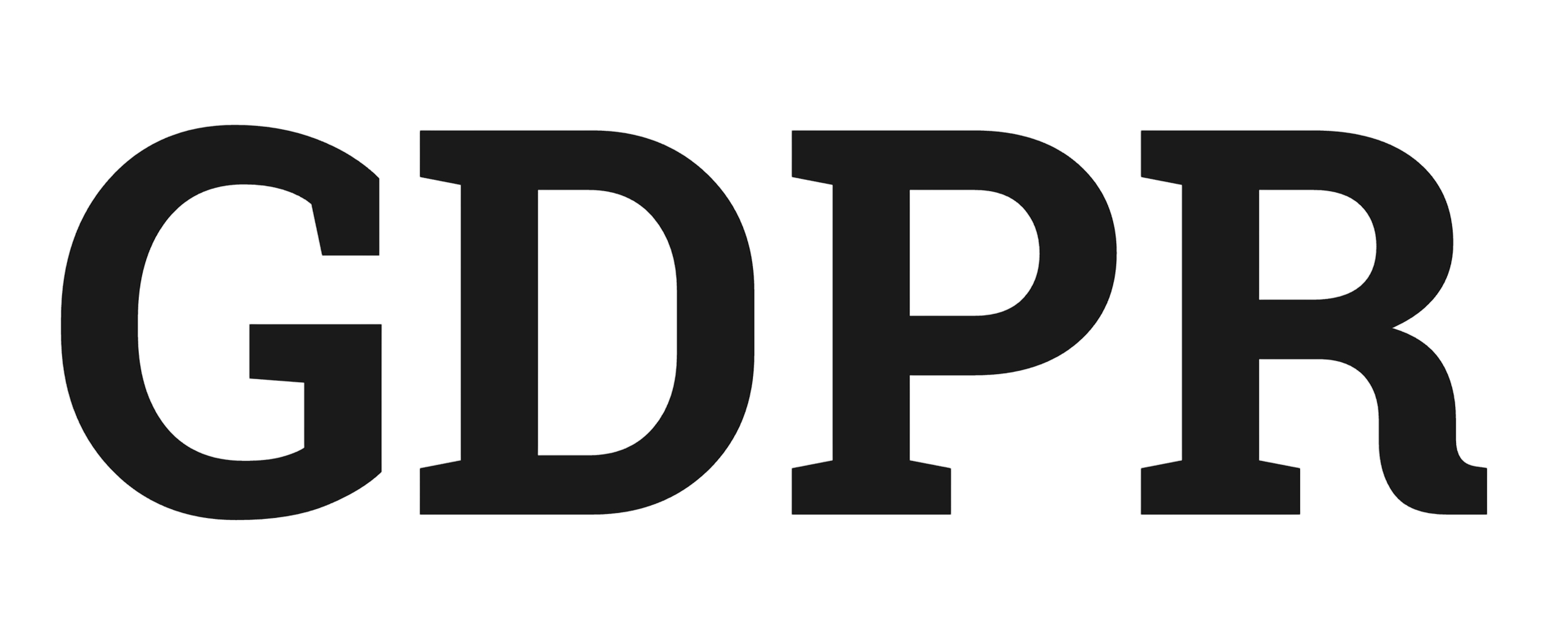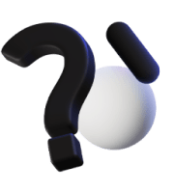Chapitre 2 : Configuration du Serveur de Messagerie
Messagerie déjà prête sur le Cloud
Bonne nouvelle ! Si vous utilisez Prolab LIS en version Cloud hébergée, la configuration SMTP est déjà faite pour vous. Nous avons configuré un serveur de messagerie professionnel qui garantit :
• Taux de livraison élevé – Vos emails arrivent à destination • Envoi automatique des résultats aux médecins et patients
• Messages de travail entre collaborateurs • Notifications système fiables • Aucune configuration requise de votre côté
Vous pouvez immédiatement envoyer des résultats, des rappels de rendez-vous, ou communiquer avec vos patients sans vous soucier de la technique.
Hébergement privé : Configuration nécessaire
Si vous hébergez Prolab LIS sur vos propres serveurs, c’est différent. Vous devez configurer votre propre serveur SMTP pour que la messagerie fonctionne.
Prérequis : • Compte Super Admin • Accès aux paramètres serveur • Serveur SMTP disponible ou compte chez un fournisseur
Accéder à la configuration SMTP
Pour configurer votre messagerie en mode serveur privé :
Étape 1 : Navigation • Connectez-vous avec vos droits Super Admin • Allez dans le menu “Paramètres” • Cliquez sur “Paramètres SMTP”
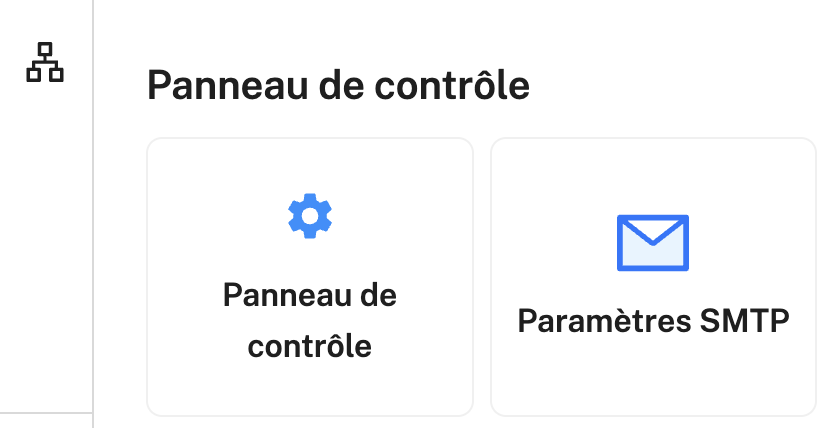
Étape 2 : Vérification des serveurs • La page affiche les serveurs SMTP déjà configurés • Si aucun serveur n’apparaît, vous devez en ajouter un • Cliquez sur “Ajouter une configuration SMTP”
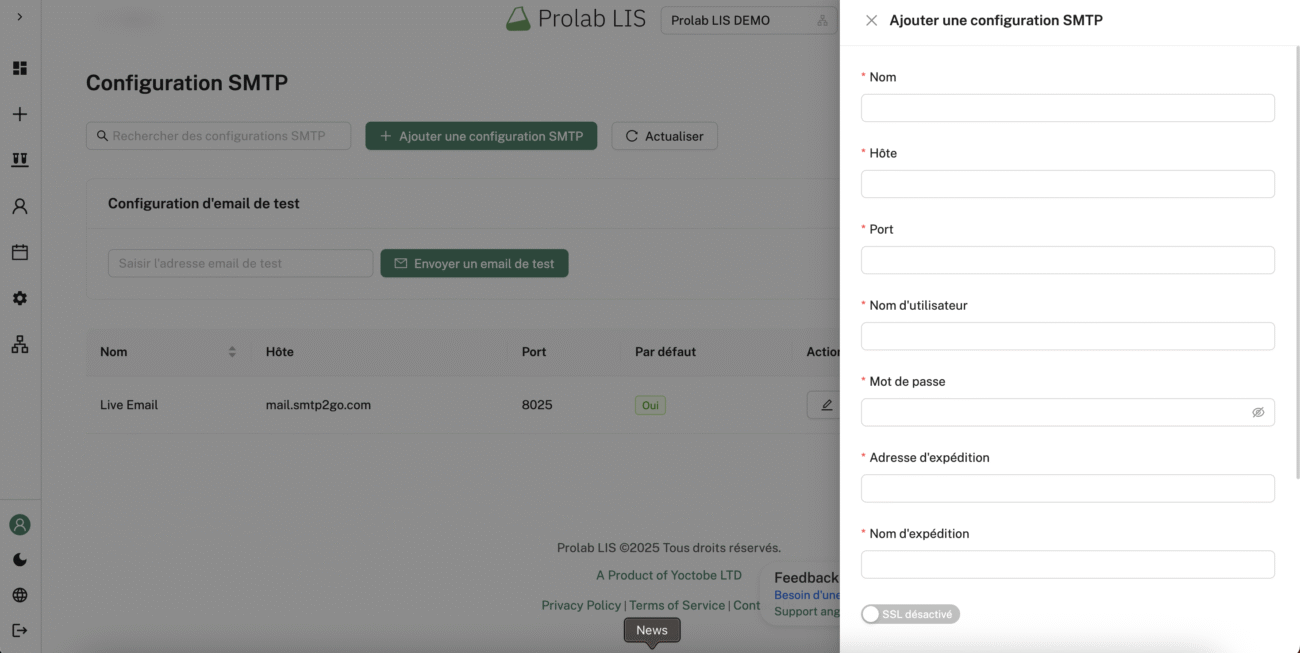
Configuration recommandée : SMTP2GO
Nous recommendons SMTP2GO comme fournisseur de messagerie pour plusieurs raisons :
Avantages SMTP2GO : • 1000 emails gratuits par mois avec domaine vérifié • Fiabilité éprouvée pour les environnements médicaux • Support technique réactif • Interface simple de gestion • Statistiques détaillées de livraison
Prérequis SMTP2GO : • Créer un compte sur smtp2go.com • Vérifier votre domaine email • Récupérer vos identifiants SMTP
Étapes de configuration détaillées
Paramètres serveur à renseigner :
Nom du serveur : Choisissez un nom descriptif (ex: “SMTP-Principal” ou “Messagerie-Labo”)
Hôte SMTP : mail.smtp2go.com (pour SMTP2GO)
Port disponibles : • Port 25 – Standard (parfois bloqué par les FAI) • Port 465 – SSL/TLS (recommandé pour la sécurité) • Port 587 – STARTTLS (alternative sécurisée) • Port 2525 – Alternative si les autres sont bloqués
Nom d’utilisateur : Votre identifiant SMTP2GO (généralement votre email)
Mot de passe : Votre mot de passe SMTP2GO (ou clé API si configurée)
Adresse d’expédition : L’email qui apparaîtra comme expéditeur (ex: resultats@votrelabo.com)
Nom d’expéditeur : Le nom affiché (ex: “Laboratoire Central” ou “Dr. Martin – Analyses”)
Options importantes :
✅ Activer SSL : Obligatoire pour la sécurité des données médicales
✅ Définir par défaut : Essentiel ! Si vous ne cochez pas cette case, le système n’utilisera pas ce serveur
Description : Note pour vous rappeler l’usage (ex: “Serveur principal – résultats patients”)
Finalisation et test
Créer la configuration : • Vérifiez tous les paramètres • Cliquez sur “Créer” • Le serveur apparaît dans votre liste
Test immédiat : • Envoyez un email de test depuis Prolab LIS • Vérifiez la réception • Contrôlez les logs d’envoi dans SMTP2GO
En cas de problème : • Vérifiez les identifiants • Testez les différents ports • Vérifiez que votre domaine est validé chez SMTP2GO • Contrôlez les paramètres pare-feu
Gestion multi-serveurs
Vous pouvez configurer plusieurs serveurs SMTP si besoin :
Cas d’usage multiples : • Serveur principal – Résultats patients • Serveur secondaire – Communication interne
• Serveur de sauvegarde – En cas de panne du principal
Bonnes pratiques : • Un seul serveur par défaut à la fois • Noms explicites pour chaque configuration • Test régulier des serveurs secondaires • Documentation des paramètres pour l’équipe
Surveillance et maintenance
Contrôles réguliers : • Vérifiez les quotas d’envoi chez votre fournisseur • Surveillez les taux de livraison • Mettez à jour les mots de passe selon votre politique sécurité • Testez la réception sur différents clients email (Gmail, Outlook, etc.)
Alertes à surveiller : • Quota mensuel approché • Emails en échec de livraison • Tentatives de connexion échouées • Blocage par les serveurs destinataires
⚠️ Important : La configuration SMTP impacte directement la communication avec vos patients. Testez toujours avant la mise en production !
💡 Conseil pro : Gardez les identifiants SMTP dans un gestionnaire de mots de passe sécurisé et partagez l’accès uniquement avec les administrateurs système.